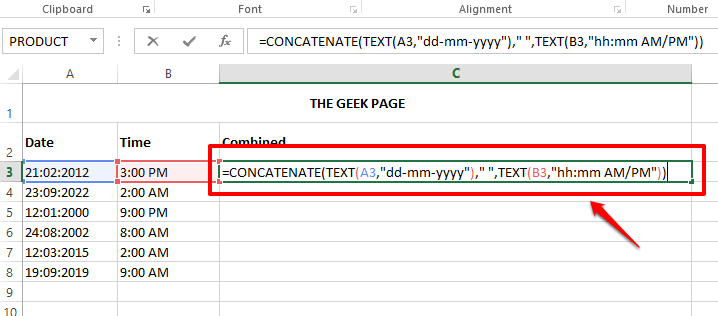Macro-urile pot fi folosite de hackeri pentru a obține acces la datele dvs
- După o actualizare, Microsoft a blocat rularea macrocomenzilor pe fișierele descărcate de pe internet.
- Acest lucru este în calea multor persoane care se bazează pe rularea macrocomenzilor din fișierele disponibile pe internet.
- Acest ghid explică metoda simplă care vă poate ajuta să remediați rularea macrocomenzilor blocate de Microsoft, deoarece sursa acestui fișier este o eroare nesigură.

În 2022, Microsoft a lansat o nouă versiune Microsoft Excel care a adus o protecție avansată de securitate împotriva macrocomenzilor Excel.
Cu toate acestea, în scopul lor de a proteja utilizatorii de macrocomenzi rău intenționate, Microsoft a făcut securitatea atât de strictă încât utilizatorii au dat peste un mesaj de eroare care spunea Risc de securitate – Microsoft a blocat rularea macrocomenzilor deoarece sursa acestui fișier nu este de încredere.
Cu cuvinte simple, modificarea Microsoft a blocat macrocomenzile fișierelor descărcate de pe internet. Dar, deoarece macrocomenzile sunt o modalitate excelentă de a automatiza Excel și de a vă ușura viața atunci când lucrați pe o foaie, faptul că nu puteți utiliza macrocomenzi autentice ar putea afecta productivitatea mai multor utilizatori.
Din fericire, acest ghid menționează câteva modalități prin care puteți urmări și remedia rularea macrocomenzilor blocate de Microsoft, deoarece sursa acestui fișier este o eroare nesigură. Să verificăm ghidul în sine.
Ce eroare veți primi când accesați macrocomenzi descărcate de pe internet?

Înainte de actualizare, când deschideai macrocomenzi descărcate de pe internet, exista un avertisment simplu care spunea că macrocomenzile au fost dezactivate.
Dar lucrul bun despre acest avertisment a fost că a existat o opțiune Activare care ar rezolva problema și, de fapt, vă permite să activați conținutul.
Acum, după actualizare, utilizatorii întâlnesc eroarea spunând Microsoft a blocat rularea macrocomenzilor deoarece sursa acestui fișier nu este de încredere când încercați să rulați macrocomenzi descărcate de pe internet.
Când faceți clic pe Află mai multe butonul, pur și simplu vă redirecționează către un site web care vă spune în profunzime de ce vedeți această eroare și vă oferă, de asemenea, soluția.
Din punctul de vedere al Microsoft, adăugând câțiva pași suplimentari, aceștia încearcă să protejeze utilizatorii activând doar fișierele în care au încredere. Acum, să verificăm metoda pe care o puteți folosi pentru a remedia această eroare.
Sfat rapid:
Uneori, pentru a remedia acest tip de problemă, trebuie doar să utilizați o altă aplicație. WPS Office este un înlocuitor pentru Microsoft Office care are aceeași funcționalitate.
Perfect pentru crearea și editarea documentelor Word, foilor de calcul și prezentărilor. Nu veți simți nicio diferență deoarece utilizați aceleași extensii și Office.

Biroul WPS
Faceți treaba rapid și nu amânați niciuna dintre sarcini.Cum fac dacă Microsoft a blocat rularea macrocomenzilor deoarece sursa nu este de încredere?
Această metodă simplă vă va ajuta să scăpați de mesajul de eroare enervant de nu poate rula macrocomenzi și acum puteți descărca fișiere de pe internet pentru a rula macrocomenzi pe Excel fără probleme.
1. Închideți registrul de lucru.
2. Faceți clic dreapta pe registrul de lucru.
3. SelectațiProprietăți.

4. SubGeneralfila, asigurați-vă că verificațiDeblocațicutie inSecuritate.

5. Lovesteaplicabuton.
6. Acumdeschisregistrul de lucru.
7. Veți vedea că mesajul de eroare a dispărut.
8. Click peVedereîn bara de meniu de sus.

9. În extrema dreaptă a barei de meniu de sus, faceți clic peMacro-uri.
10. În noua fereastră care se afișează, apăsați peAlergabuton. Veți vedea macrocomenzi rulând fără probleme.

De asemenea, rețineți că orice fișiere descărcate în locația de încredere nu vor fi blocate în mod implicit. Pentru a vedea locațiile de încredere, puteți urma pașii de mai jos.
- Deschis registrul de lucru.
- Click pe Fişier.

- Selectați Opțiuni.

- Click pe Centrul de încredere din panoul din stânga.
- presa Setări Centru de încredere pe dreapta.

- Selectați Locații de încredere din stânga.

- Aici veți vedea locațiile dvs. de încredere.
- Remediere: Comenzile rapide de la tastatură nu funcționează în Excel
- Descărcarea nu s-a finalizat în Excel: Cum să remediați această eroare
Spuneți-ne în comentariile de mai jos dacă ați reușit să remediați această problemă folosind metoda de mai sus sau nu. De asemenea, puteți să ne informați despre orice altă metodă alternativă care a rezolvat problema pentru dvs.